はじめに:
こんにちわ、パッチコです。今回のレビューは2014/6/26に発売されました、インテル® Core™ i7-4790K プロセッサーです。定格動作周波数も4GHzに到達。ターボ・ブースト・テクノロジー 利用時の最大クロック周波数は4.40GHzにも到達します。しかも、倍率ロック制限なしの「K」モデルとなっています。
自作パソコンファンやオーバークロッカーの間では「K」付きがほぼ購入選択条件の1つとなっています。他にも、
・TIM素材に「新素材ポリマー」を採用
・4基のコアを搭載し、ハイパースレッディング・テクノロジー によって8スレッドに対応
と、ミドルレンジでの最強グレードとなっています。
今回のレビューでは、この インテル® Core™ i7-4790K プロセッサー を利用しオーバークロックに挑戦します。環境は最近構築した「赤パッチコ号」にこのプロセッサーを搭載し、具体的なクロックアップの実践方法について触れていきます。
クロックアップによって普段のコンピューティング環境がどのように進化したかを、具体的なユースケースを用いてレビューしていく予定です。
私自身もオーバクロックについては比較的初心的な所からレビューを進められればと思います。
i7-4790Kのパッケージ:
リテールクーラー付きBOX版です。
リテールCPUの内容物です。
リテールクーラーにはグリスが塗布済みです。
i7の証、INTELロゴの使用許諾に適応している場合のみ利用できます。
前モデルではTIM(Thermal Interface Material)が比較的低い温度までのグリースであった為、高温下にさらされると異常を来すとの事でした。今回採用された「新素材ポリマー」は弱点であったグリース問題を解決(緩和?)し、定格周波数もアップされました。トレードオフで温度も上がっていますので、オーバークロックに向いているかというのは断言はできません。仕様によるとTCase 72.72°Cである事から、ハンダでもないようです。
また、グラフィックス機能(Intel® HD Graphics 4600)がコアに内蔵されているので、サーバ用途などではGPUの搭載が不要となっています。その分消費電力も有利になります。
本レビューではGPUをあえて搭載せず、オーバークロックにて度の程度性能アップが図れるかを試してみます。
オーバークロックの考え方:
オーバークロックはCPUの稼働周波数を定格よりも高くする事により、標準性能よりも高い性能を発揮するものです。通常では定格周波数(ベースクロック周波数)と周波数倍率というものがあり、一般的には保証されるCPU稼働周波数というのは、メーカー指定値で上限が固定です。
インテル製CPUでは、特にHaswellなど、規定よりも負荷の低いアイドル時など、クロックを落として低消費電力稼働を実現する機能が長けています。(スピード・ステップ・テクノロジ)つまり負荷が低いときに消費電力を減らす事が出来るわけです。これはノートパソコン向けチップで顕著に現れます。
オーバークロックでは逆に負荷が高いときに高い周波数に上げてより高い性能を引き出す事が出来ます。弊害として、CPU高速稼働による消費電力や発熱の増加、信頼性・安定性の低下などが上げられます。
また、高速にCPUを回転させる為、回転数に応じて電圧供給をチューニングする必要があります。
注意すべきポイント:
OCについて、最低限以下の内容を認識しておく必要があります。よくHPで紹介されているものには無茶なOCを実行した結果、HWの破損や寿命が著しく落ちるものが多く、しかも最終的には周辺HWの保証を求める人などが多く、結果として敷居の高いものになってしまっています。
原則として定格駆動を越えるものについては自己責任である事を自覚すべきです。
・機器の熱や周波数にマージンが見込めるものを選択する。
採用するマザーボードなど、CPUに関連する付帯設備の性能で、目標クロックに対し耐性の見込まれるものを採用する必要があります。90度まで耐えられるグラスに熱湯を入れれば当然割れます。熱湯に耐えられるグラスを用意しておく事が大事という事です。特にメインボードなどの耐性はある程度OCを見越して設計されている事が重要です。この辺はなかなか判断のつかない部分もあるので、モニタリングと併用しながら無理をしない事も大事です。
メーカーでテストされている範囲を越えれば当然寿命も縮まります。PCは半導体の集合製品なので、すべてを正確に把握する事は困難です。ネットなどの情報をもとに性能劣化などがあった場合には直ちに中止するくらいの感覚で良いと思います。
・最良の動作条件を整える。
マザーボード以外にもクーリング環境などを含め、CPUが最低限動作できる環境は逸脱しない事です。制限が緩和されているといっても、無制限に上げられるわけではありません。また、HWに限らず動作させる部屋の温度を一定に保ったりする必要があります。筆者の場合は、テストする際には室温を26℃に保ち、かつPCのモニタリング機能にてCPU、マザーボードの温度をモニタしました。
・CMOS半導体のスイッチング速度を向上させる(高電源電圧)
半導体は電圧を高く設定する事で性能を向上する事があります。CPUなどのデジタル半導体はスイッチの動作によって稼働している為、電圧が不足するとスイッチング動作が曖昧になりエラーが発生します。あまりにも過大な電圧は破損にもつながるので、スイッチングが安定する程度に電圧をコントロールする必要があります。
・CMOS半導体のスイッチング速度を向上させる(低温冷却)
半導体は温度が上昇すると抵抗値が減ってしまうので、スイッチング動作に支障を来します。よって、動作可能範囲までの冷却が必要になります。OC競技などでは高電圧、極冷環境を作り出す為に液体窒素を使用するなどの方法を行ないますが、日常利用に支障を来す為、そこまでは実施をしない予定です。
オーバークロックは車のチューニングと似ている面が多いです。車の場合には命に関わります。PCについても最悪火災などが発生する事があります。無理はしません。
論理的にはかなり高い周波数までオーバークロック出来るかもしれませんが、予定調和がとれなくなった時点で中止する覚悟で進めます。
試験環境について:
ここで赤パッチコ号の構成について触れておきます。
オーバークロックの効果を確認する為に、起点となるデータをCPUの標準機能のグラフィック機能と、リテールクーラーを使用して事前試験を行ないます。結果はOC時のものとあわせて公開します。
今回はPCを新規調達しましたので、可能な限りOC耐性があり、最近でも調達できるパーツを選んだつもりです。(2014/09/10時点で購入できるものを選定しています)
その気になれば、同じものを購入する事で本実験の再現が出来るようにと思っています。
製品の選定はあくまでも筆者の好みです。
パーツ選定のポイント:
まず、CPUは今回のレビュー対象となっているi7-4790Kです。このCPUを搭載できるものとして、LGA1150のソケットが採用されているシリーズという事になります。また、オーバークロックを実現する為に、i7-4790Kに対応している事が大前提です。チップセットはZ97を採用しました。
ASRockのHPをチェックして、OCの為にBIOSで周波数を変更できる事、高温時にメインボード自体を冷却できる事、モニタリングの機能がついている事をチェックしました。
マザーボードの概要。昔とはだいぶ変わりましたね。
CPUのコアに対して安定して電圧を送る為にはコンデンサの強化、耐性が必要です。
また、メインボード自体の冷却も重要となります。近年のメインボードはかなりの確率でOCの為の機能を持っているのではないでしょうか。
転載元:ASRock製品ページ Z97 professional
次にメモリです。使用するマザーボードに搭載可能な規格を選びましょう。同じように見えてLongやECCなど間違いやすいポイントが沢山あります。メモリは定格のものにするかOCメモリを搭載するかを悩みましたが、定格をチョイス。迷ったら定格という事で、i7-4790Kのデータシートに記載されているものを選びました。よって、メモリオーバークロックは今後の課題です。
i7-4790Kの規格に合致するメモリはDDR3 PC12800 (DDR3-1600)となります。規格の表記が2つあり、間違いやすいので注意しましょう。
時には写真でメモリバスの形状を確認するのも良いと思います。
上記メインボードと冷却するファンのサイズから、ケースのサイズがきまります。今回はOC前提なので空冷で出来る限り大きなものを装着したかった為、フルタワー型をチョイス。冷却ファンについては半分以上趣味ですが、搭載可能数分だけ増設しました。個人的には水冷が本当に凄いのかわかりません。銅とかの方が伝導率いいと思うんですけどね。
ストレージは当初余剰に持っていた、SAMSUNGのSSDを使用しましたが、Z97のメインボードを採用したので、M.2タイプのSSDをオンボードで取り付けました。ベンチマークにも多少影響を受けますので、速ければ速いほどいいです。10Gb/sの転送レートのものを搭載したかったのですが、市場にはまだ流通していなく、残念ながら6Gb/sの転送速度です。
M.2タイプのSSD。小ちゃいし配線も減らせます。
トータルの容量から、今後買い替えになってしまうかもしれませんが、パワーサプライは750Wまで対応できるものをチョイス。パワーサプライは重要なパーツの一つです。クオリティの規格が整備されていて、私は比較的低い80Plus SILVER。GoldやPlatinumなどもっと上位のものもありますが、わからないので、いったんコレで。
GPUは購入済みですが、テーマの趣旨が不鮮明となりますので、後ほど追記いたします。
アプリケーションと冷却機能改善準備:
まず、今回は出来るだけ正しいデータを取る為、Windows8.1Proを新規導入しました。
ASRockのマザーボードは今回はじめて使いましたが、ある程度のオーバークロックの推奨設定をもっているので、そちらの条件をベースに進めます。
ストレージについてはMotherBoardのスループットを最大限発揮させる為にM.2タイプのSSDをオンボードで搭載しました。現在はまだ市場に品数が少なく、残念ながら6MB/sの転送レートです。
リテール状態で火入れを行なった際に、MotherBoardのドライバーを正しく当てておかないとパフォーマンスが発揮されない事がわかりました。今回はOS導入後にASRockより提供されたドライバーをすべて導入してあります。
また、Office2013については起動時の負荷が大きい為、本実験時には導入しません。
リテールクーラーでの火入れ。
オーバークロックには基本的に3つの内容があります。CPUオーバークロック、メモリオーバークロック、グラフィックオーバークロックがあり、本案件ではi7-4790の機能をメインに行ないます。グラフィックについてはCPU内蔵の場合とOC機能入り外部カードによる動作とします。メモリはi7-4790Kの定格を使用します。
安定してオーバークロックする為に:
i7-4790Kは通常、CPUクロックが800MHz〜4.4GHzまでの間を変動しますので、正しいベンチを測定するには周波数の固定化が必要と考えます。ただ、この場合はCPUの温度は常に高負荷となりますので、ファンの冷却能力が高くないと対応できません。
TCase値が72.72°Cという事を考えると、CPUの温度は70℃以下が好ましく思います。メーカー公証値の4.4GHzをリテールクーラーで実施したところ67℃程度まで上昇しました。これ以上はクーラーを交換してからの方が良さそうです。(瞬間的には相当上がっているかも)
また、ベンチマークを計測していて気がついたところとして、負荷が下がった時点で周波数を低下させる事でCPU自体の温度を下げる働きがあります。よって多少のバラツキがあっても周波数可変のままの方が寿命は延ばせると判断しました。
Phanteksの14センチファンを2機搭載した空冷CPUクーラー
定格クロックではリテールクーラーでも十分ですが、4.5GHzにオーバークロックしただけで冷却性能が不足し、各種ベンチマーク中に停止してしまう事象がありましたが、Phanteksのクーラーに換装しただけで、CPU温度も30度前後で安定しました。冷却はキャパシティにゆとりを持つ事で安定したオーバークロックが実現できるようになります。
多少オーバーキャパですが、結果的に静音性も得る事が出来ました。
ソケットへのCPUの取り付けは、1番ピンの位置で確認しましょう。
CPUファンを交換するときは、その前についていたグリースを
きれいに拭き取ってからにしましょう。
CPUグリースについては些か懐疑的なのですが、つけ過ぎは逆に温度が上がってしまう事があるので、出来るだけ薄く塗る事にしています。
いざ、オーバークロック設定:
今回採用したASRockのマザーボードにはF-Streamというアプリケーションが付属します。
通常BIOSにてCPUのクロック等を設定できるのですが、Windows上のアプリケーションとして動作し、様々な設定を行なったり、設定を保存しておく事が出来ます。CPUのオーバークロック設定は、CPUのベースクロック(BCLK Frequency)× 倍率(CPU Ratio)で設定できます。今回のi7-4790Kの場合には、F-Stream内のOC Tweakerの画面で上記設定値を変更できます。
i7-4790Kの定格クロックは100MHz×40倍で4.0GHzです。
BIOS上BCLK100MHz、CPU Ratio 40に設定してもターボブーストテクノロジが有効になっているとCPU Ratioは自動的に44倍までアップするようです。計測には注意が必要です。
また、i7-4790KにはIntel® HD Graphics 4600のGPU機能が内蔵されていますが、グラフィック機能も独立してクロックアップを行なえます。定格は1280MHzですが、本試験では1600MHzまで別途クロックアップを実施しました。
上記は手動設定ですが、Easy OverClock機能を利用すると、4.5GHz、4.7GHzの参考設定をロードする機能があります。初心者向けで控えめですが、オーバークロック初心者には便利な機能といえます。
BIOSから設定するのが一番確実です。このマザーボードではあらかじめ最適な
2つのOCプロファイルがプリセットされています。
ベンチマークにはそれぞれの守備範囲がある。ベンチマーク結果:
・WEI Windows8.1
Windows8.0までは標準でコンピューターのプロパティから実行できましたが、Windows8.1ではGUIから外されています。実際にはコマンドプロンプトから実行できます。WEI(Windows Experience Index)は、コンピュータの基本的ないくつかの項目を10段階で審査するものですが、詳細な性能評価については疑問の残る仕様となっています。オーバークロック時の効果は10点評価ですと相当微細な差でしか現れませんが、WEIでは1点の差がものすごく大きいので、あえて記載します。
目的は他のPCとの比較です。数値の小さい項目を拡張すればパフォーマンスが向上するということで、PCの全体をみるのに良いでしょう。
・DQXベンチ
ドラゴンクエストXベンチマークソフトはオンライン版DQXの公式ベンチマークソフトです。
主にグラフィックのベンチマークがメインと思います。
比較的ユーザー層が若い事を配慮してか、ハードウェア要件は低く設定されているようで、ベンチマークの結果も振り切れてしまった感があります。オーバクロックの差はあまり見えません。
HD Graphics 4600の性能で十分に遊べます。外部GPUを使用すればもっと快適な事は確実ですが、評価指標としてはうまく表現できていないかもしれません。
参考までにCPU4.7GHz、GPU1.6GHzでの標準品質での動画をアップ。
この動画は株式会社スクウェア・エニックスを代表とする共同著作者が権利を所有する
著作物を利用しております。また、動画に使用されている楽曲は有限会社スギヤマ工房が権利を所有する著作物です。当該動画の転載・配布は禁止いたします。
(C)2012, 2013 ARMOR PROJECT/BIRD STUDIO/SQUARE ENIX All Rights Reserved.
・FINAL FANTASY XIV:A Realm Reborn ベンチマーク キャラクター編
比較的新しいオンラインゲーム「FFXIV」の公式ベンチマークソフトです。標準解像度では十分な性能が出てしまうDQXのベンチマークを受けて、高解像度での試験を行いました。ただし、解像度は1280x768のウインドウ表示です。
CPUのオーバークロックでは差がほとんどなかったため、GPUの周波数を規定の1250MHzから1600MHzにオーバークロックした事でスコアが改善されました。グラフでは高い方が上です。
標準画質まで落とせば、ゲームは出来ない事は無い。という感じですが、CPUオンチップのグラフィックアクセラレータでここまでスコアが出るのは凄いと思います。
・CINEBENCH
CINEBENCHもグラフィック周りのベンチマークです。特徴的なのはインターネット上で公開されているデータを基に比較ができます。一般的にベンチマークは自分の結果を表示するものがほとんどですが、設定の結果について効果があったか客観的にみることができるのがうれしいです。
数値は4.7GHzのものです。
シングルコアあたりの結果です。茶色が一般的数値、オレンジが自分の環境です。
CPU全体のスコア。オーバークロックの4770Kには勝てたようです。
GPUベンチ。内蔵グラフィックとしては健闘でしょう。
このベンチマークの利点は同環境での比較に便利です。クロックアップ時の評価など、どの程度改善したかなどに使えるのではないでしょうか。
・SuperΠ(スーパーπ):
世の中に多く出回っているベンチマークソフトはゲームなどへの最適化の為、グラフィックの処理能力を測るものが多いと感じ、CPU自身の演算能力を測るものが少ないと思いました。以前、学生のときに卒業論文等で円周率をPCで求める作業を行い、メーカーPC毎に演算速度の差があった事を思い出し、急遽探してみました。些か古いソフトであった為、マルチコア、マルチスレッドに対応されたソフトではありませんが、シングルコア換算で安定した結果を出力できました。
テスト方法は、3355万桁の円周率のテキストファイルをデータファイルとして書き出す時間を測定するというもの。秒数が少ないほど高速という事になります。OCの周波数毎に3回ずつ測定し、平均を求めようとしましたが、単位が秒のため、周波数毎にすべて同じ秒数となりました。精度としては高いと思います。
単位は秒。3355万桁の円周率がたった454秒で。さらにOC5GHzで42秒以上も短縮
オーバークロック5GHzを越えたところでエラーとなりました。クロック関係のエラーとキャッシュ関係のエラーかと思います。本来はここからがチューニングとなるのですが、時間的な問題もあり、いったんここまでとします。
レビュー閉め切り直前に動作不調?:
ハードウェア上はオーバークロックされているはずですが、VisualStudio導入後にオーバークロックの周波数がタスクマネージャで表示されなくなりました。実際どの周波数で稼働しているか判断不明な状況でした。原因を確認したところ、通常、Windows8.1のタスクマネージャには、SpeedStepの周波数値(カレントの周波数)を表示していたのですが、VisualStudioをインストールした際に、Hyper-Vが導入されたようです。
HyperVが導入されるとタスクマネージャには定格クロック数が表示されるようです。
Hyper-Vになっている際はCPU-Zを使うなどすれば、現行のクロックを確認できます。
「プログラムの追加と削除」→「Windows機能の追加と削除」からアンインストールが出来ます。私も取り合えずHyper-Vをアンインストールする事で復旧しました。
オーバークロックの ユースケースを考える:
・近年のライセンス問題
最近、ソフトベンダーのライセンスも仮想環境(VM化)を念頭に入れるようになり、1つのプロセッサ単位、コア数単位でライセンス料が異なり始めています。
ライセンス問題としては、課金がプロセッサー単位、コア数単位、スレッド数単位となっているものが登場してきています。個人的にはこの方法について些か不満を持っています。仮想化環境では物理コア数よりも多くの仮想プロセッサーを利用している事があり、物理よりも性能が落ちるにもかかわらず、コアやスレッドが多いほど不利な計算となります。(メーカーによって規約もまちまち。)であれば、1つのコア当たりの速度が上昇すれば、ライセンス負担としても負荷が減ると思います。
ただし、オーバークロック時のリスクファクターを考えると、常用はキビシいと思います。特にビジネスを考えるとオススメは出来ませんが、今現在起きている問題と、今後の課題として捉えていただければ幸いです。
VMであれば、1つのPCで同時に複数のOSを立ち上げることができます。また、1つのゲストOSに物理CPUを割り当てることもできますので、一通り構築が完了した時点でホストOSをクロックアップすれば、複数稼働しているゲストにも恩恵があるのではないかと考えました。
WIndows8.1上でvmware player を使い、Ubuntuを導入しました。
vmwareは有償のアプリケーションですが、このvmware playerは商用利用をしない場合には無償で利用できます。製品について詳しい説明は、vmwareのサイトをご確認ください。
VM上のLinuxへのオーバークロックの影響は?:
今回は定格クロックで稼働しているvm上のLinux(Ubuntu14.04LTS)に対して4.7GHzへのオーバークロックを行なった場合のパフォーマンスの違いをテストしてみました。
定格4GHzでのVMのベンチマーク取得時
OC4.7GHzでのベンチマーク時。
定格4.0GHz時の結果
OC4.7GHzの結果
結果のグラフです。
結論として、VM環境もオーバークロックの恩恵を受けます。それぞれのテストアルゴリズムについては割愛しますが、仮想環境もクロックアップしますので、CPU能力をうまく分割できる事がわかりました。ゲストOSのCPUやグラフィックは仮想デバイスとなりますので、想定以上の能力は発揮しないかもしれませんが、NICなどのドライバーの互換性はあまり考えなくていいのも利点です。
まとめ:
今回、インテル® Core™ i7-4790K プロセッサーを動作レビューをして特に強く感じたところは以下となります。
・Intel® HD Graphics 4600の守備範囲の広さ
Intel® HD Graphics 4600が予想以上にパワフルに動作し、一般的な解像度である1280x768の解像度であれば十分ゲームなどを楽しめるスペックを持っていました。もちろんグラフィックカードを増設する事で、より高解像度でスムーズに利用できる事は確かです。
・4コア8スレッドは速度の予想以上にトルクフル。
単一コア当たりの処理能力は私がPCを組み立てていた頃とは段違いに高いのですが、それ以上にWindows8.1との親和性の高さによって、多数のアプリを同時に操作しても処理が落ちません。これはCPU自体が複数の処理を複数コアに割り当てる事によって、複数処理をうまく分散させる事です。以前はタスクマネージャなどと同時に実行すると1プロセスあたりの処理能力が落ちてしまいましたが、i7-4790Kでは処理低下を感じさせません。スーパーπやドラクエベンチの一部でも別途同時に処理をさせましたが、処理落ちはほぼ皆無です。テストデータがわかりにくくなりますのでそれらのケースは紹介しませんでしたが、通常沢山のアプリケーションを立ち上げて作業をする私には大きな恩恵です。
・オーバークロックは瞬間的な温度上昇に注意
今回は本格的なOCの入り口としてはじめましたが、温度について常時モニターを行なっていないと表示上許容範囲内と思っていても、瞬間的に70℃を上回ってしまうケースがありました。強力なファンを追加しても、クーラーが冷やしきれるまでに温度が上がっています。このときにエラーが出るようで、CPU自体の耐温度が上がらないとコントロールは難しいです。新素材を採用したチップですが、より高度なOCを実現するには、もっと高い温度まで対応していた方が安心かもしれません。
いかがでしたしょうか。トルクフルな8スレッドCPU、予想以上に大健闘したHD Graphics4600。ここにさらに購入済みのGPUを搭載すれば、より強力なゲーミング環境へ昇格する事間違い無し! 時間的な都合もありますので、GPUについてはこの後追記していく予定です。
既に購入済みのGPUカード。
今回オーバークロックに挑戦して、車のチューニングを思い出しながら取り組んできました。仕事ではOCの様なチャレンジングな事はなかなか出来ないのですが、楽しんで進める事が出来ました。ご意見やもっといい方法があるなどのアイデアもコメント等でいただければ幸いです。
最後にこの機会を作っていただいたインテル様、ZIGSOW様。ありがとうございました。




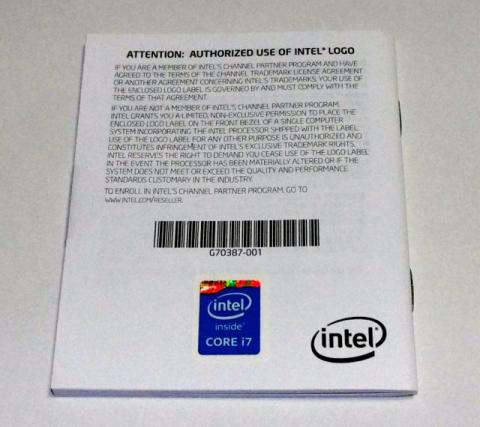








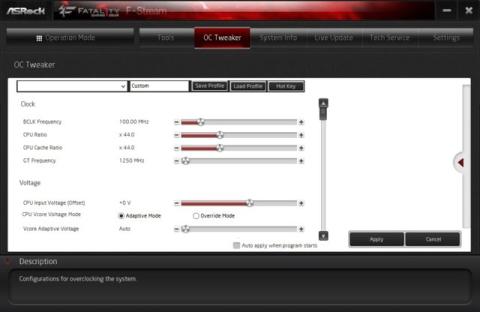

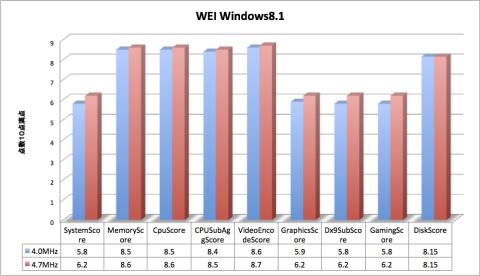


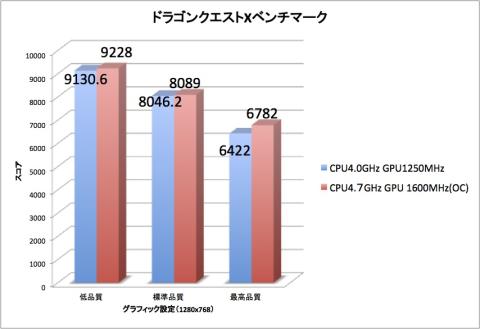


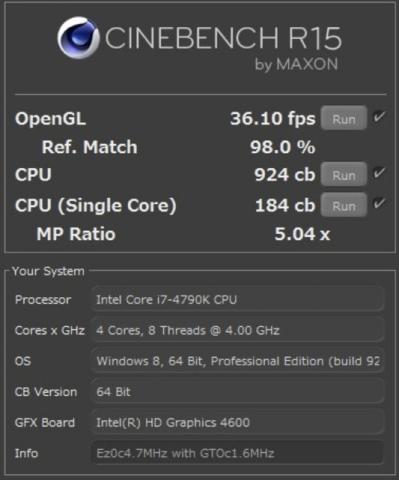
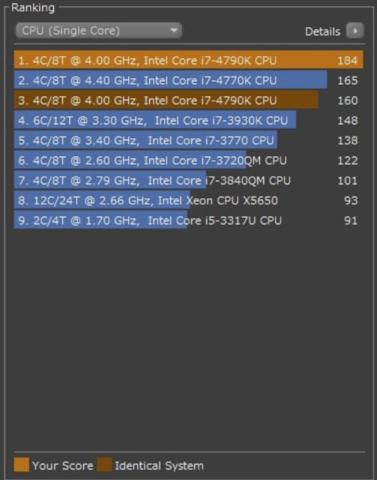
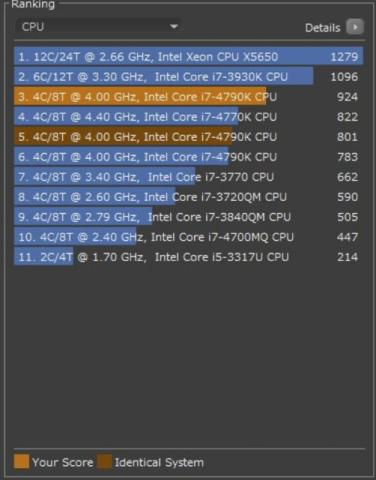
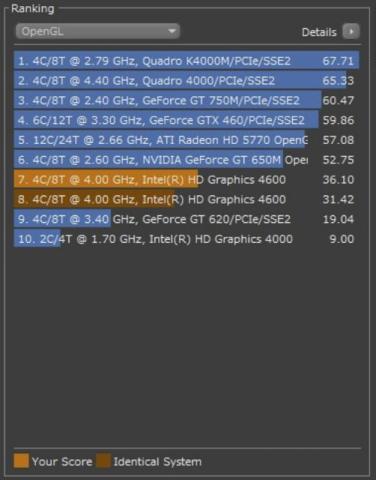

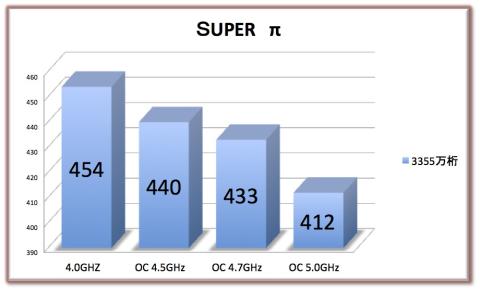



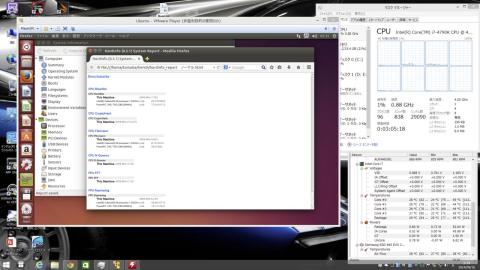
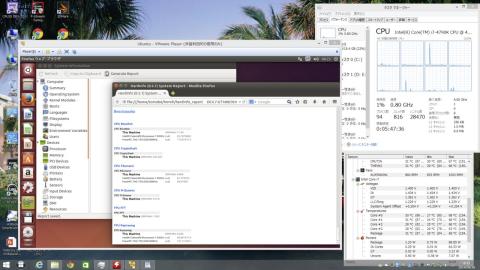
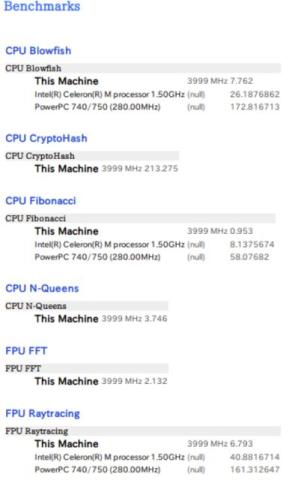
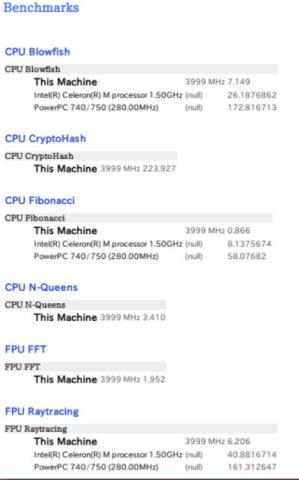
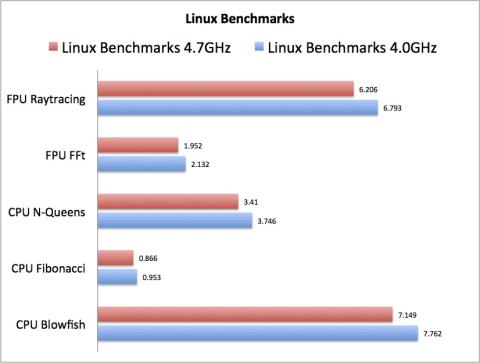
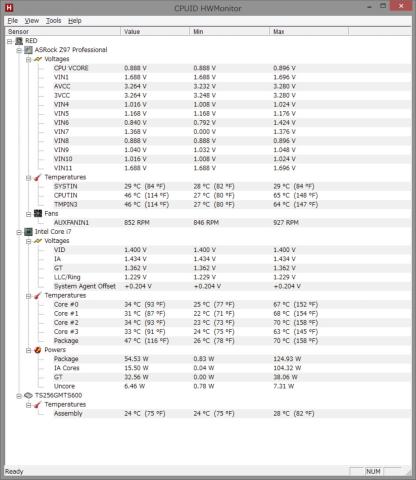


タカキさん
2014/09/17
カリカリにしたい人もいればスバルWRXでそのまま走りたい人もいます。
パッチコさん
2014/09/17
コメントありがとうございます♪
そうなんですよね。車も、今日だけは譲れない!みたいな時もあるし、普段はのろのろ安全運転も共存します。今回のレビューでもあるように、スピードステップ・テクノロジはすごく良いですね。
supatinさん
2014/09/22
(*・ω・)*_ _)ペコリ
プレミアムレビューお疲れ様でございます
理路整然としたデータの見せ方やレビュー構成素晴らしいです!!
書く上でも一消費者としてもとても参考になりました。
OCにあたり準備やパーツ選定の大事さをあらためて実感しました。
パッチコさん
2014/09/22
こんにちわ&ありがとう♪
supatinさんも今回レビューおつかれさまでした。
CPUの製品のOCに集中した為、結果としては物足りないかもしれません。
CPUを買うととりあえずOCしてしまうのは結構危ないですよね。
車のチューニングもやっぱり同じなんですよ。
いま、追記分を書いていますので、おたのしみに!